
در این مطلب با نحوه اتصال کیبورد و ماوس به Xbox One و نحوه راهاندازی و استفاده آن در بازیها آشنا میشویم. قبل از این که شروع کنیم باید بدانید که مانند کنسول PlayStation، کنسول Xbox نیز از کیبورد و ماوس پشتیبانی میکند. اما همه بازیها امکان استفاده از آنها راه شما نمیدهند. اما برای این مشکل نیز راه حلی وجود دارد.
این مطلب برای کنسولهای Xbox One X و Xbox One S نیز کاربردی خواهد بود.
بیشتر بخوانید: اتصال کیبورد و ماوس به PS4
برای اتصال کیبورد و ماوس به Xbox One تنها کافیست تا کیبورد و ماوس سیمدار یا وایرلس خود را از طریق پورت USB به کنسول متصل کنید. کیبورد بلافاصله شروع به کار خواهد کرد، اما ماوس نیاز به تنظیم برای کار با Xbox One دارد. تنظیمات ماوس برای Xbox One را با دسته انجام دهید.
بعد از این که ماوس را به کمک سیم یا دانگل به Xbox One متصل کردید:
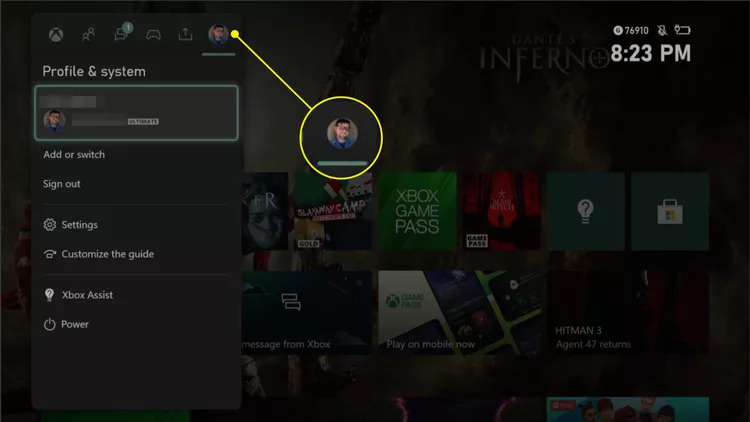
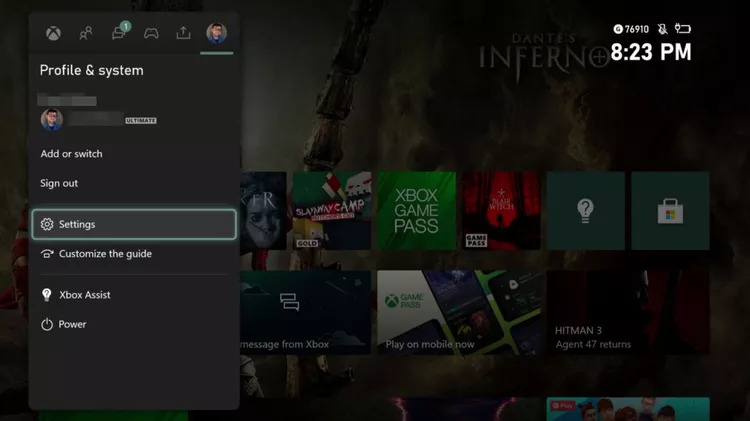

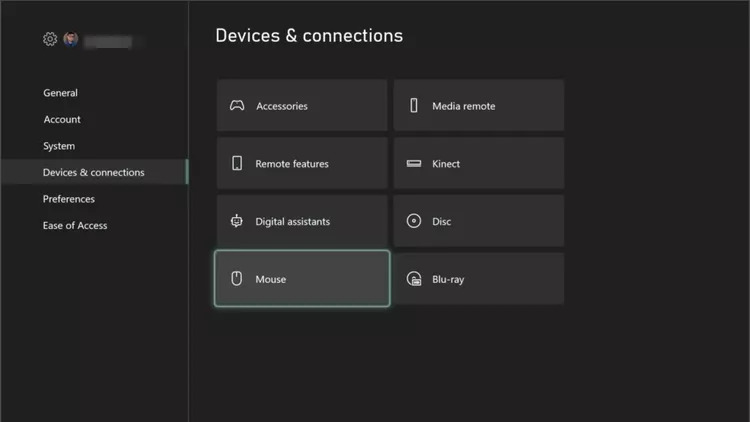
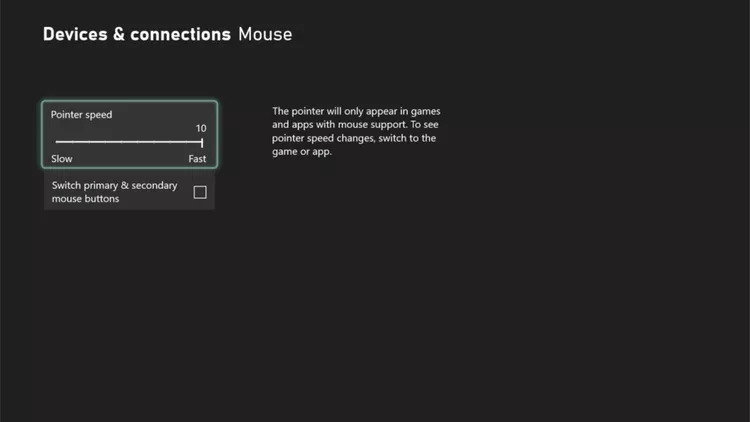
لیست کاملی از بازیهایی که از کیبورد و ماوس در Xbox One پشتیبانی میکنند را میتوانید با کلیک اینجا ببینید. هر یک از این بازیها را که دارید برای امتحان کارکرد کیبورد و ماوس خود با Xbox باز کنید.
بیشتر بخوانید:
کیبورد برای کار با Xbox One نیاز به تنظیمات ندارد. اما بهتر است بدانید که هر یک از دکمههای دسته حالا کدام دکمه روی کیبورد هستند. همچنین در جدول زیر چند میانبر که در دسته وجود ندارد هم قرار گرفتهاند.
| دستور | دکمه در دسته Xbox | دکمه در کیبورد |
| المان بعدی | – | Tab |
| المان قبلی | – | Shift + Tab |
| راهنما (Guide) | دکمه Xbox | دکمه Windows |
| Select | A | Space یا Enter |
| Back | B | Esc یا Backspace |
| Search | Y | دکمه Y |
| باز کردن منو | دکمه Menu | Windows Key + M |
| تغییر زاویه دید | دکمه View | Windows Key + V |
| بالا | D-Pad یا Joystick | جهت بالا |
| پایین | D-Pad یا Joystick | جهت پایین |
| راست | D-Pad یا Joystick | جهت راست |
| چپ | D-Pad یا Joystick | جهت چپ |
همانطور که گفتیم همه بازیها در Xbox One از کیبورد و ماوس پشتیبانی نمیکنند، یا حداقل به صورت پیشفرض پشتیبانی نمیکنند.
برای این کار شما باید یک مبدل کیبورد و ماوس برای Xbox One تهیه کنید تا با اتصال مبدل به Xbox و کیبورد و ماوس خود به مبدل بتوانید با کیبورد و ماوس در Xbox One بازی کنید. قبل از تهیه دقت کنید که کیبورد و ماوس شما امکان کار با مبدلی که تهیه میکنید را داشته باشد.
نحوه اتصال و تنظیمات مبدلهای مختلف با یکدیگر متفاوت است. به همین دلیل برای راهاندازی مبدل باید به دستورالعمل مبدلی که برای اتصال کیبورد و ماوس به Xbox One خود تهیه کردهاید توجه کنید.
پربازدید ترین مطالب

همیشه نمیتوان از کاهش شنوایی جلوگیری کرد، گاهی اوقات فقط بخشی از پیر شدن است. ...

کنسولهای بازی و PC هر کدام طرفداران خود را دارند که از پلتفرم مورد علاقه ...

بیشتر دستگاههای پخش صوتی، چه در خودرو و چه خانگی و حتی اسپیکرهای همراه، دارای ...

Windows 11 22H2 که آپدیت مربوط به 2022 ویندوز است از 20 سپتامبر 2022 ارائه ...

پردازندههای سری Core i9 قویترین و سریعترین پردازندههای Intel در هر نسل از آن محسوب ...
مطالب پیشنهادی

بیشتر دستگاههای پخش صوتی، چه در خودرو و چه خانگی و حتی اسپیکرهای همراه، دارای ...

در دنیای فناوری جایی وجود ندارد که استفاده از USB را نبینید. تمام دستگاههای مدرن ...

Windows 11 22H2 که آپدیت مربوط به 2022 ویندوز است از 20 سپتامبر 2022 ارائه ...

